
IObit Uninstaller 9 (电脑程序卸载工具)
附带安装教程及激活码大小:20.88 MB 更新:2023/03/20
类别:卸载清除系统:WinXP, Win7, Win8, Win10, WinAll
分类分类

大小:20.88 MB 更新:2023/03/20
类别:卸载清除系统:WinXP, Win7, Win8, Win10, WinAll
IObit Uninstaller 9是一个完美的软件卸载工具,它提供了一种简单安全的方法来彻底删除不必要的程序,可以有效的卸载Windows应用程序和恶意/广告插件,从而为您提供一台干净的PC和安全流畅的在线冲浪体验;新版本中实现了一些强大的新功能,新的安装监视器可以检测并记录在程序安装过程中对系统所做的更改,从而确保在不再需要该程序时可以完全还原所有更改;新软件运行状况有助于优化所有已安装的软件,以使其运行更顺畅,并降低安全风险;此外,用户现在可以直接检查Windows应用程序的评级,这有助于他们更好地了解应用程序并决定是否保留它们;除了这些新功能,IObit卸载程序还改善了几乎所有模块,此程序是第一个提出删除捆绑软件的想法的卸载实用程序,它进一步优化了此功能,以便在安装捆绑软件时更好地检测捆绑软件,从而使用户可以更方便,及时地卸载所有不需要的捆绑软件;借助增强的扫描引擎和大大扩展的数据库,该程序可以删除更多顽固的程序和恶意/ads插件,并确保从计算机上彻底清除所有剩余文件,就像它们从未存在过一样;它还支持删除非管理员帐户下的Windows应用程序以及Window 10上的最新UWP应用程序,以释放更多的存储空间。更重要的是,IObit卸载程序是一种多合一的卸载实用程序,可一起卸载软件,捆绑软件,浏览器扩展程序和Windows Apps,从而获得干净安全的PC;需要的用户可以下载体验
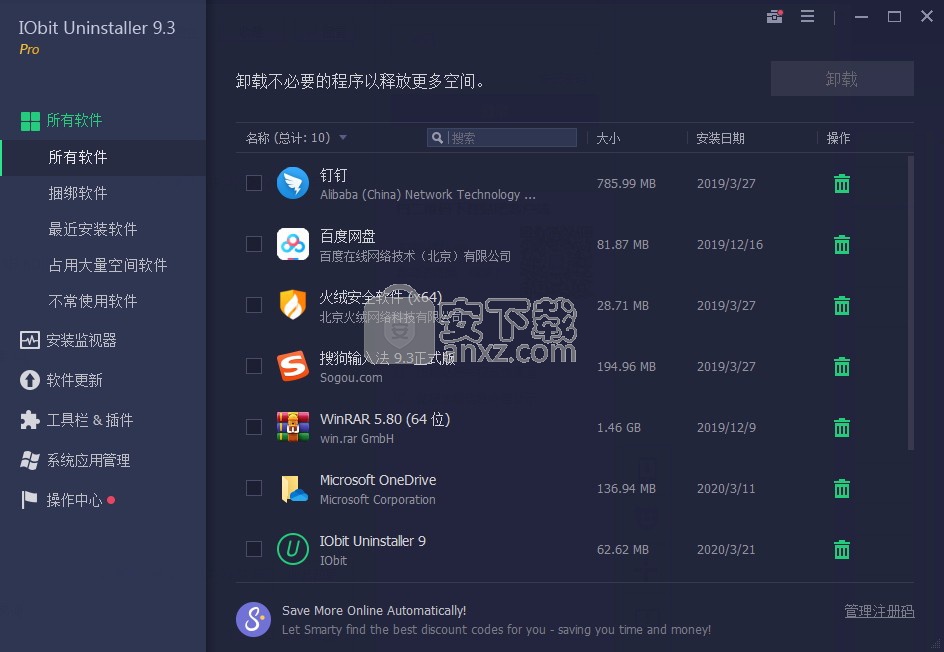
清理与加速PC
您可能会发现你的电脑变得越来越慢。当然有些程序并不那么容易被删除,我们在使用过程中就会堆积更多的垃圾即时我们删除不需要的程序。IObit Uninstaller 卸载程序可以帮助你彻底和快速卸载顽固程序及加速您电脑运行速度。完美兼容Windows 10和Windows 8 & 8.1,系统自带的应用程序也可以很容易地删除。
删除Windows更新文件
IObit Uninstaller 可以帮助用户轻松地从Windows Update选项卡管理Windows更新。如果更新后出现兼容性问题,可以很容易地使用IObit Uninstaller 迅速完全删除它们。
极速安全的浏览
烦人的工具栏和插件降低您的网上浏览体验,并且侵犯您的个人隐私。IObit Uninstaller 6可以检测和清除恶意与基于广告的插件,以避免他们更改您的主页,跟踪您的活动,或做弹出广告最好的卸载工具。
安全快速的浏览器
恶意的工具栏和插件可能会记录或窃取您的浏览数据,从而降低您的浏览速度。
IObit Uninstaller 9可以删除浏览器插件和工具栏,以保护您的隐私。而且扩大后的数据库可以识别Chrome,Firefox,Edge和Internet Explorer上的更多恶意插件和工具栏。
随着恶意插件的删除,隐私泄漏将不再可能。而且您的浏览器将运行得更流畅,更安全。
清洁轻便的PC
安装大量软件后,Windows PC是否运行缓慢?您是否曾经将一个程序与捆绑程序一起安装?
IObit Uninstaller 9为您解决了这些问题。它旨在一次性删除所有不需要的软件,包括捆绑的程序。
新的安装监视器通过记录软件安装过程中所做的所有更改来帮助您完全卸载任何程序,以便将来可以还原。
License code:
78C30-C43AC-B5E5B-8D0B9
78C30-C43AC-B5E5B-8D0B9
B2605-2A90A-8BFCF-BDDB9
51574-5A95B-24210-1C5B9
7A09D-626F2-DDCD6-960B9
6B84A-8B472-0FF26-E66B9
1、用户可以点击本网站提供的下载路径下载得到对应的程序安装包
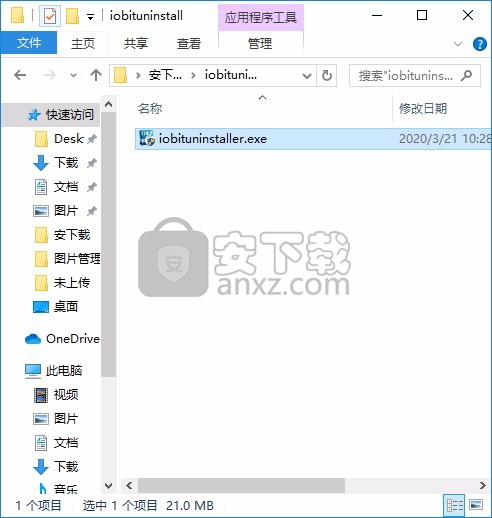
2、只需要使用解压功能将压缩包打开,双击主程序即可进行安装,弹出程序安装界面
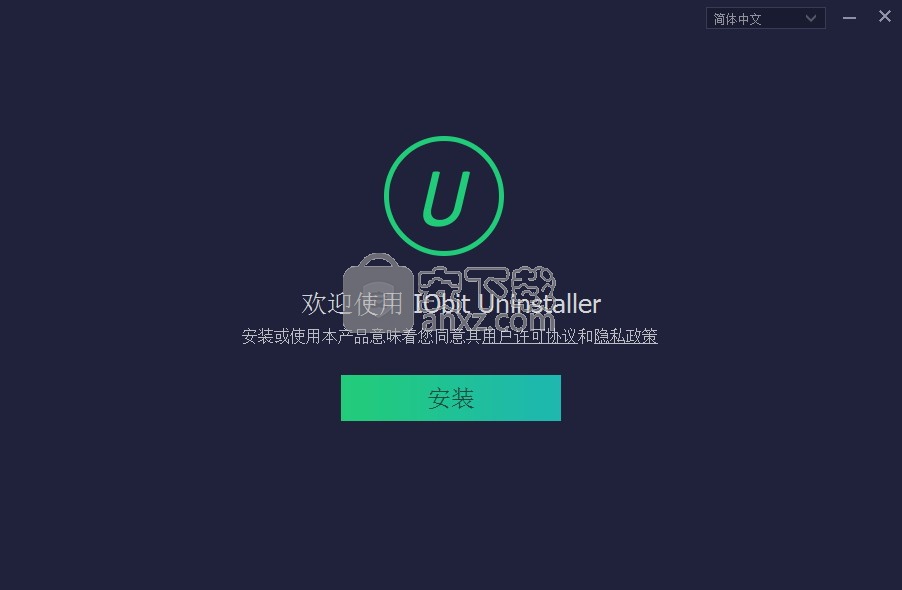
3、同意上述协议条款,然后继续安装应用程序,点击同意按钮即可
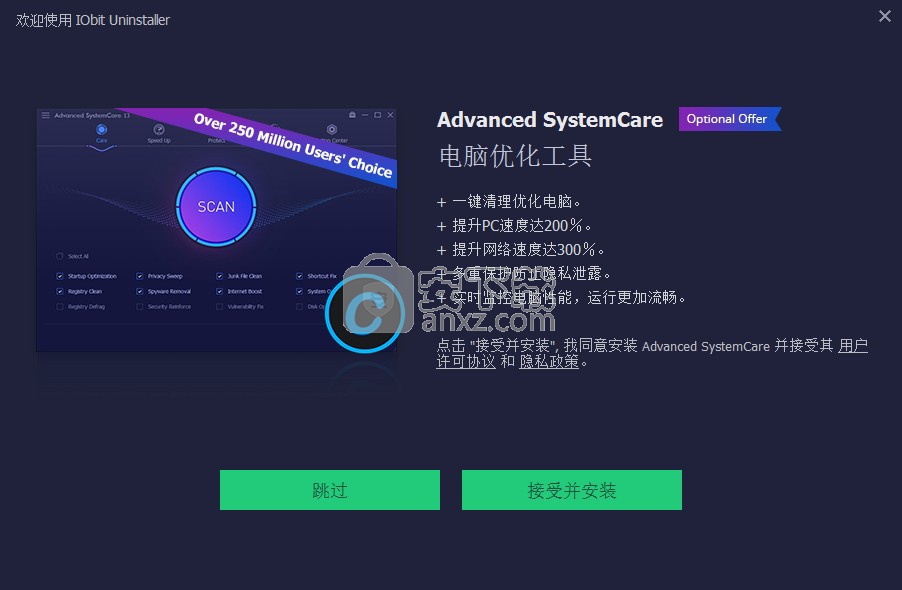
4、弹出应用程序安装进度条加载界面,只需要等待加载完成即可
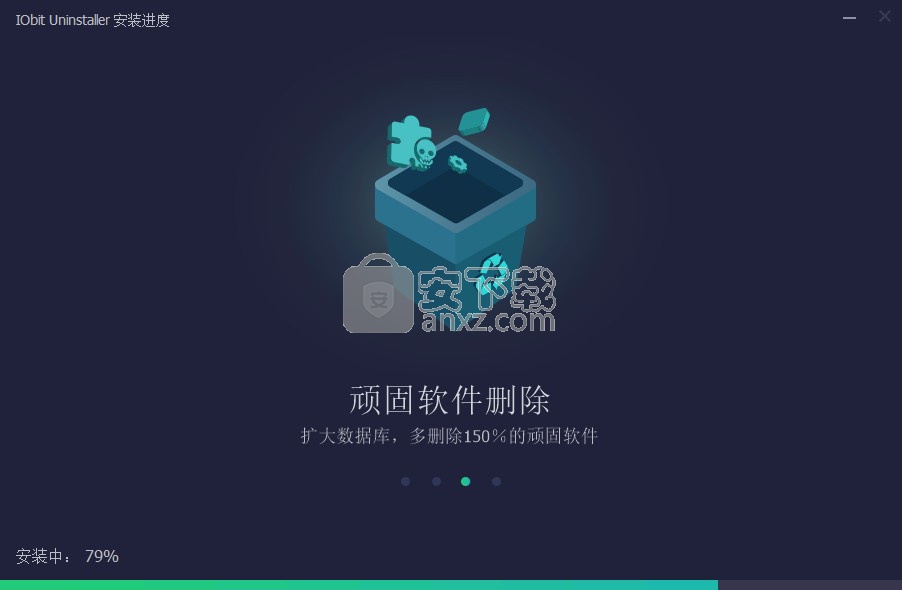
5、根据提示点击安装,弹出程序安装完成界面,点击完成按钮即可
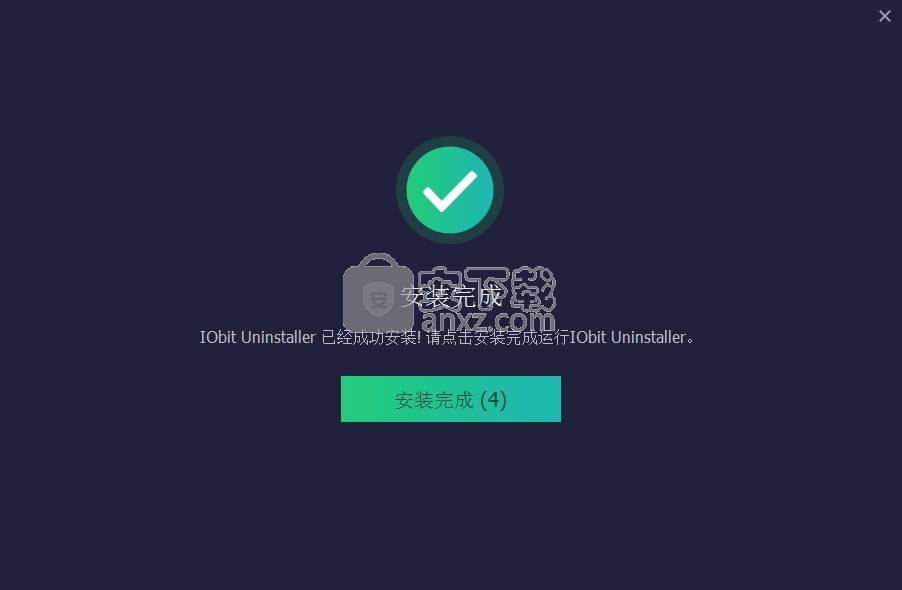
1、程序安装完成后,直接双击应用程序将其打开,然后点击用户界面下方的输入注册码按钮
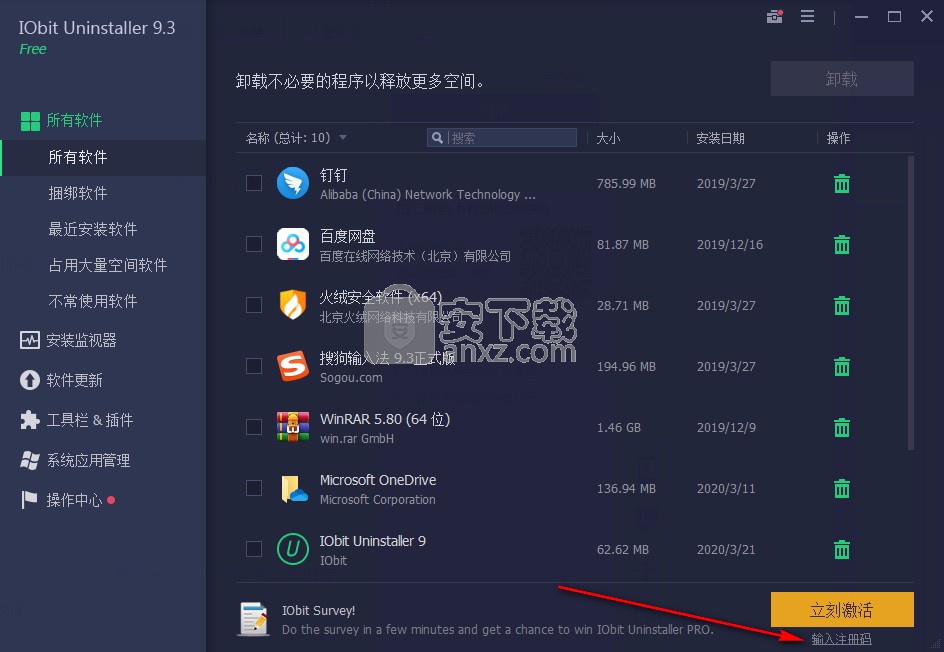
2、然后把小编为大家提供的注册码复制进去即可实现(任意选择一个,该注册码会有注册用户上限,早注册早得)
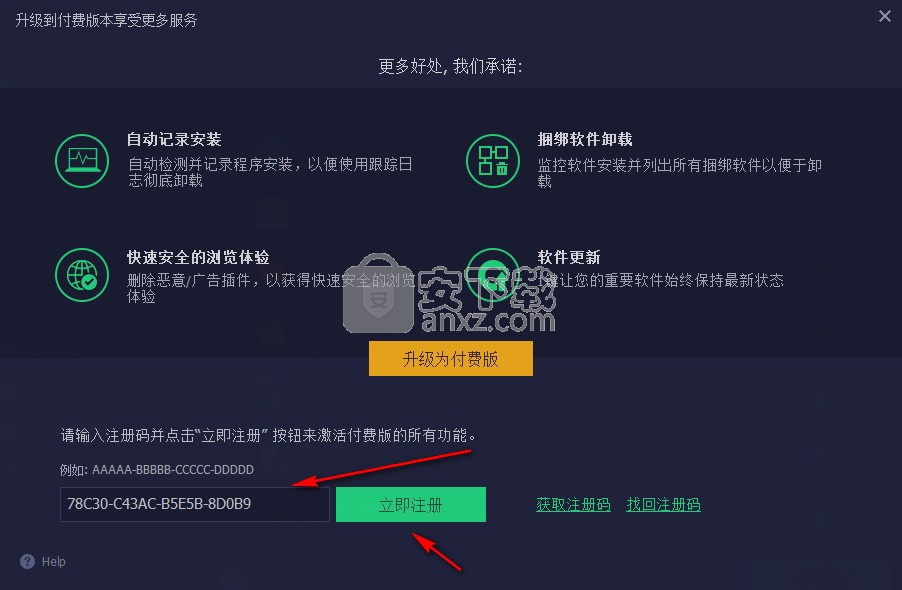
3、输入激活码后,点击确认按钮就会弹出程序激活完成界面
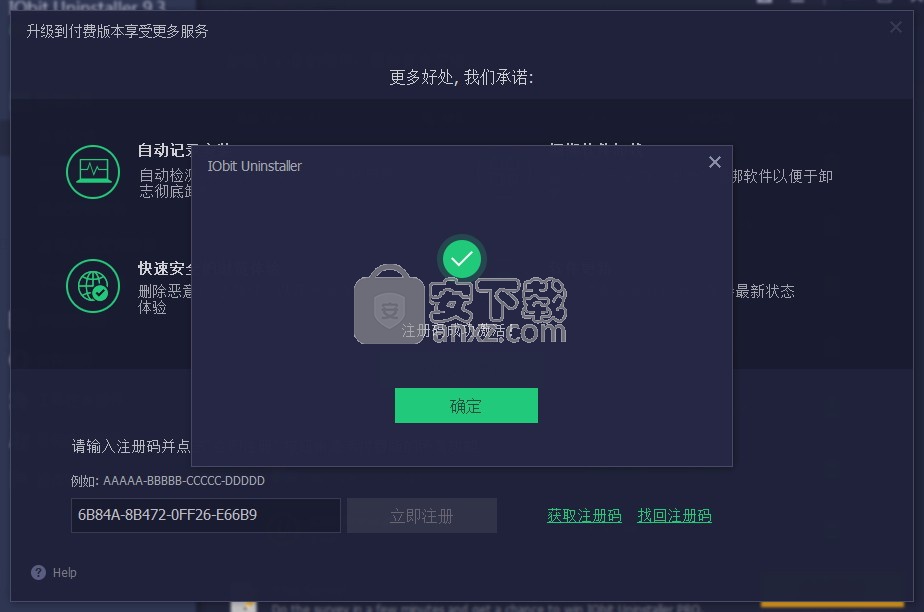
IObit卸载程序的主窗口显示六个主要功能:程序,安装监视器,软件更新程序,工具栏和插件,Windows Apps和Action Center。打开IObit卸载程序时,默认情况下会显示程序。
注意:Windows Apps类别仅出现在Windows 8及更高版本上。
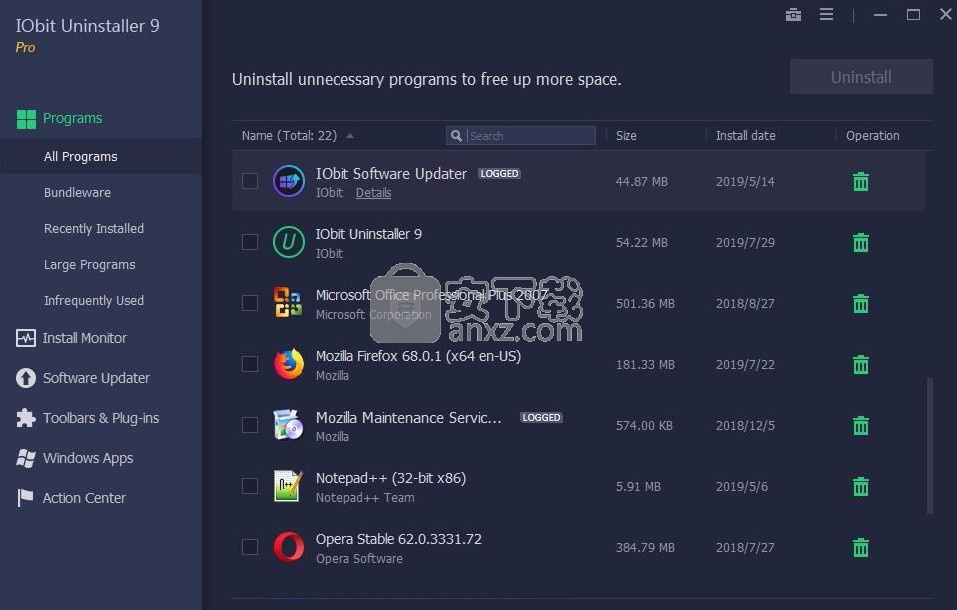
在IObit卸载程序主屏幕的右上角,您可以找到“ 工具”和“ 选项”的图标。
-单击此图标可开始使用IObit卸载程序的6个强大工具。我们将在后面详细介绍它们。
-单击此图标以查看下拉菜单,包括设置,系统还原,导出程序列表,反馈,检查更新,技术支持,在线IObit,“ 赞 ”和“ 关于”。
程序类别说明
所有程序 -列出计算机上安装的所有程序。
捆绑软件 -列出计算机上安装的所有捆绑软件。
最近安装 -列出过去10天内安装的程序。
大型程序 -列出大小大于100 MB的程序。
很少使用 -列出两个月未使用的程序。
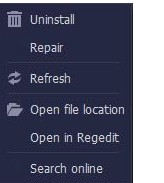
您可以在此处键入程序的关键字以快速找到它。
您可以单击“ 名称”列以按字母顺序列出所有程序。
右键单击一个程序以查看并选择菜单选项:卸载,修复,刷新,打开文件位置,在Regedit中打开和在线搜索。
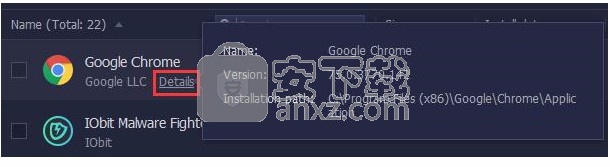
单击详细信息链接以了解有关程序的更多信息。
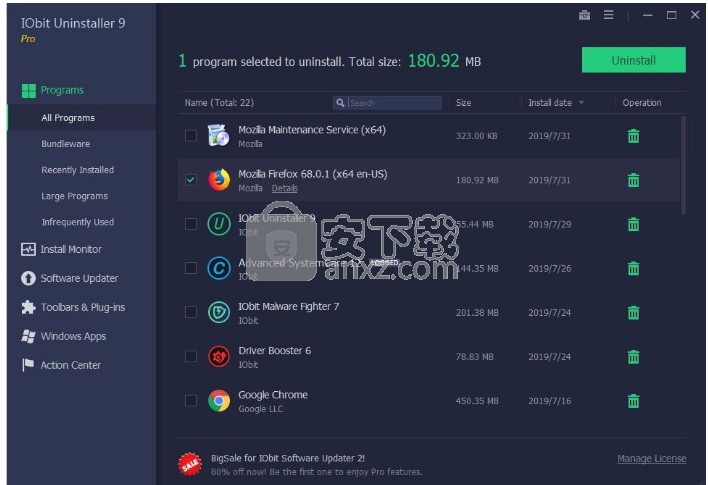
卸载程序
1.勾选不需要的程序,然后在其前面的复选框中打勾。您还可以选择多个程序同时卸载。
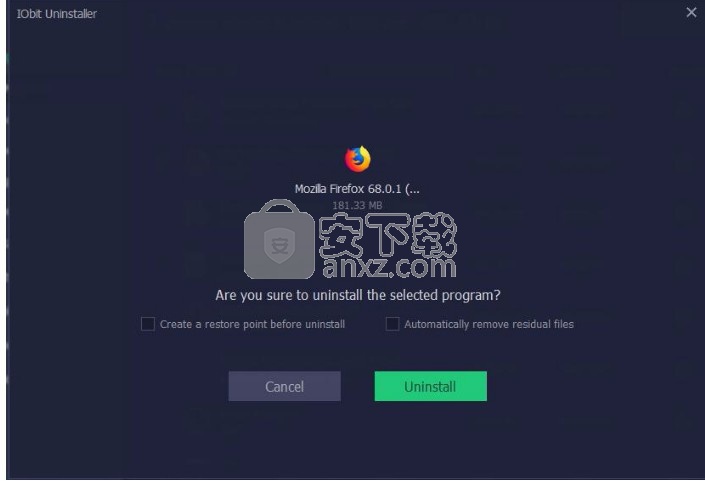
2.选择不需要的程序后,您可以单击垃圾桶图标或“卸载”按钮开始卸载过程。但是在卸载之前,会为您提供两个选项。
通过选中“ 在卸载之前创建还原点 ”选项,IObit卸载程序将在卸载程序之前创建一个还原点。然后,如果发生任何意外情况,您可以将系统恢复到良好状态。但是此过程将需要一些时间。
通过选中“ 自动删除残留文件”,内置卸载完成后,将自动删除找到的所有残留文件。
选择所需的选项,然后单击“ 卸载”以开始卸载所选程序。
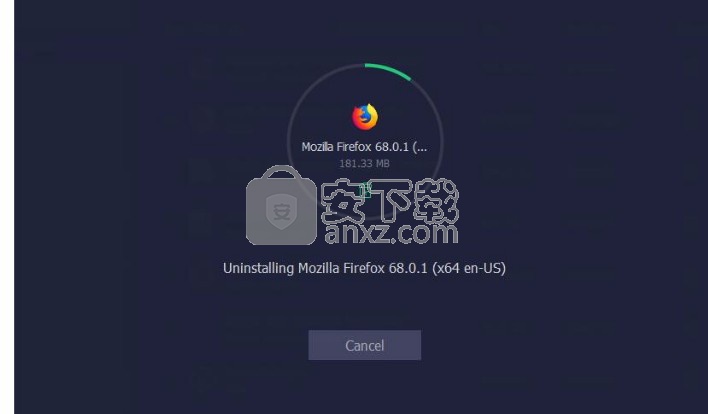
3.如果未选中自动删除剩余文件选项,则在内置卸载后,IObit卸载将扫描并列出所有程序剩余物和注册表项。您可以选择要删除的不需要的项目。
通过勾选“ 切碎文件”,它将在删除剩余文件时切碎它们。因此,这些文件将被彻底永久清除,并且无法通过任何恢复工具进行恢复。
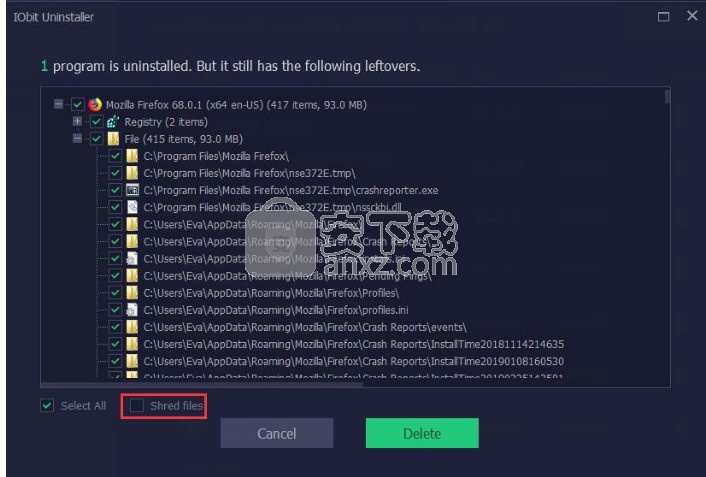
4.您已成功卸载所选程序!
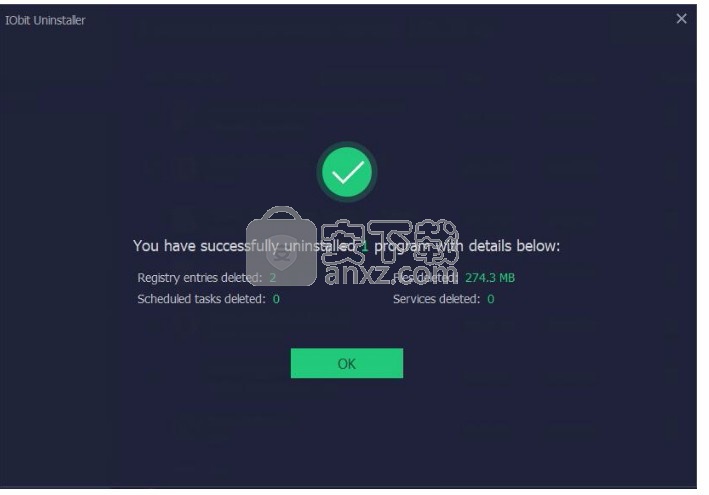
安装显示器
安装监视器会检测并记录在程序安装过程中对系统所做的更改,以确保在不再需要该程序时可以完全还原所有更改。
安装监视器提供了两种记录程序安装的方法。
对于Pro用户,启用该选项后,将自动检测并记录新程序的安装。安装完成后,您会收到通知。 2.对于免费用户,您仍然可以手动添加安装文件以记录其安装。
标记为LOGGED的程序是其安装是由Install Monitor记录的程序,您可以单击LOGGED来查看安装日志。
您也可以单击Install Monitor主窗口右下方的Logged Installations链接,以查看Install Monitor记录的所有安装。然后单击“ 详细信息”链接以查看在安装过程中创建的所有文件和注册表项。
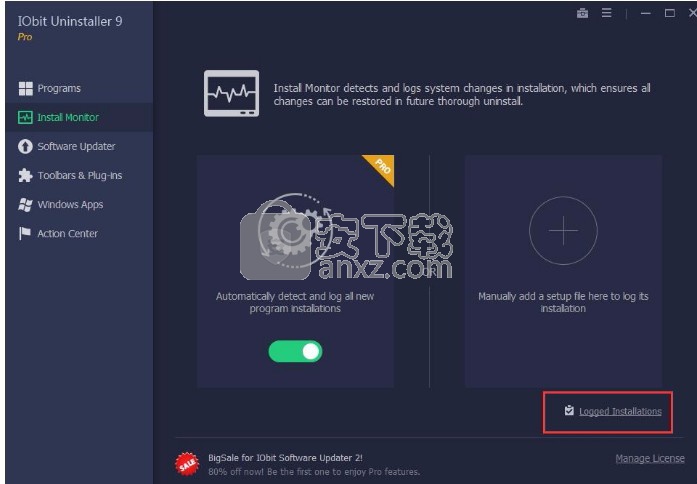
捆绑软件删除
当您安装主程序时,某些其他程序也可能会在未通知您的情况下安装。IObit Uninstaller可以实时监视程序安装,并在设置中勾选了安装捆绑软件时通知我选项,并在安装捆绑软件时通知您。单击查看详细信息按钮以检查所有已安装的捆绑软件。
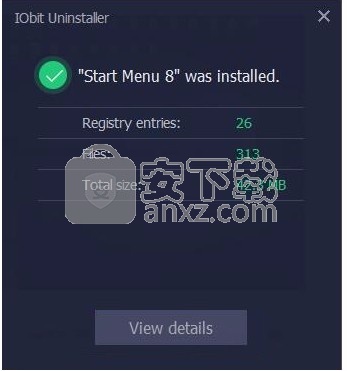
您也可以手动启动IObit卸载程序,单击左侧导航面板上的Bundleware来检查所有已安装的bundleware,然后轻松,完全地将其卸载。
注意:此简易便捷的捆绑软件删除功能仅适用于PRO用户。

顽固的程序删除
对于无法以常规方式卸载的顽固程序,IObit Uninstaller可以使用其特定的大型数据库轻松地将其卸载。
注意:此顽固的程序删除功能仅适用于PRO用户。
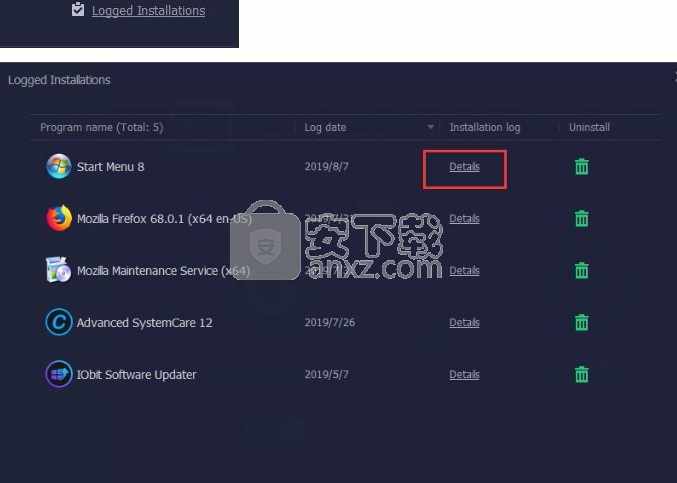
工具栏和插件删除
所有工具栏和插件
IObit卸载程序会自动检测主流浏览器的工具栏和插件,并根据用户等级对其进行分类。
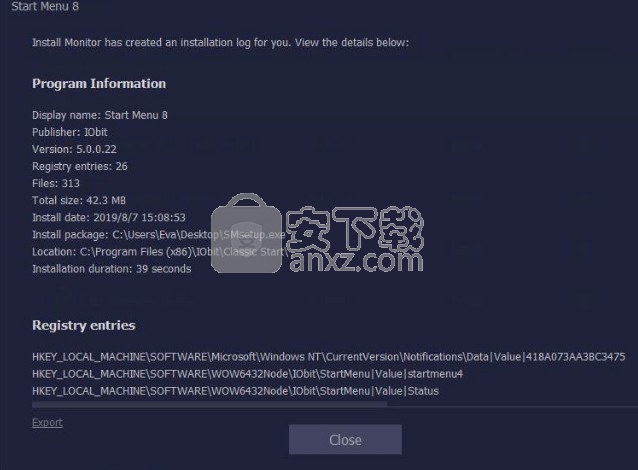
受信任的工具栏和插件
此处显示的工具栏和插件不会损害您的计算机。
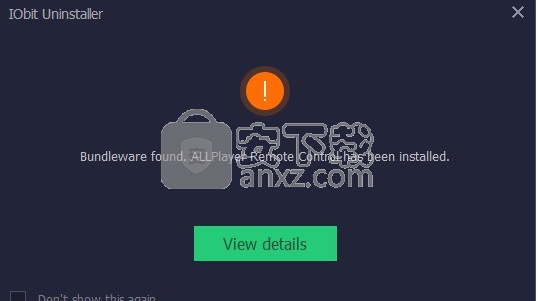
恶意工具栏和插件
这些工具栏和插件(可能会更改您的默认浏览器并窃取您的私人信息)被归为“恶意工具栏”和“插件”,并在屏幕顶部突出显示,以便您可以轻松找到并删除它们,以使其干净整洁。安全的网上冲浪。
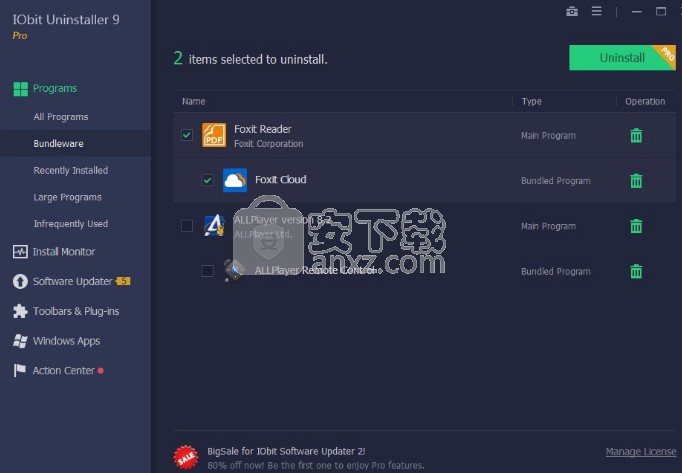
评分 -您可以根据使用经验对工具栏或插件进行评分。当其他IObit用户不知道是否要删除工具栏或插件时,您的评分可能会有所帮助。您的评分将在7天内生效。
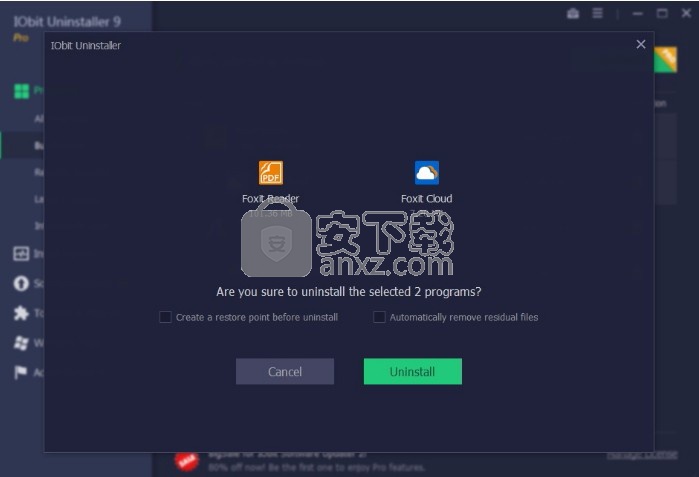
-支持的浏览器
IObit卸载程序支持五种浏览器,分别是Internet Explorer,Google Chrome,Mozilla Firefox,Opera和Microsoft Edge(仅在Windows 10上)。
IObit卸载程序提供一种简单的方法,可通过单击“还原Internet Explorer(Mozilla Firefox / Opera / Microsoft Edge)默认设置”将浏览器的主页和默认搜索引擎重置为其默认设置。

Windows Apps移除
这是Windows内置应用程序以及从Windows应用商店下载的应用程序的列表。这些应用可能会占用系统空间,因此您可以根据需要卸载它们以释放更多空间。
此外,用户可以直接检查Windows应用程序的评级,这有助于他们更好地了解应用程序并决定是否保留它们。
注意:Windows Apps类别仅出现在Windows 8及更高版本上。
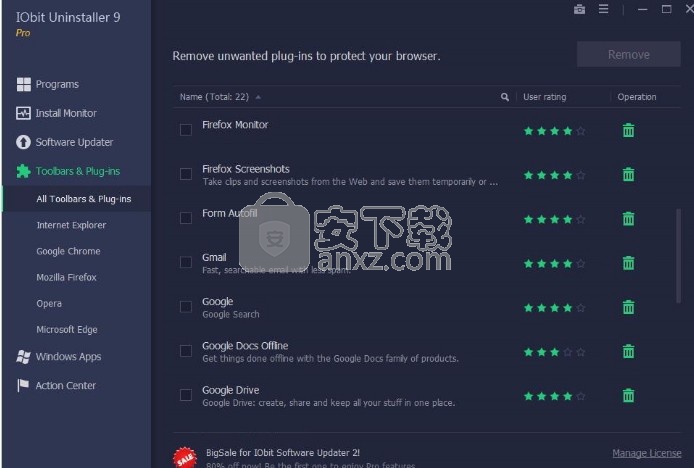
软件更新器
软件更新程序可帮助您轻松有效地更新重要程序。
专业版用户只需单击一下即可更新所有过时的程序。

活动中心
这里将推荐一些知名的IObit软件或IObit合作伙伴的优质程序。您可以安装它们以获得更好的安全保护和系统性能。
注意:如果不想使用推荐的程序,请单击窗口右上方的“ 隐藏”。您可以点击显示在左下角,当你改变了主意,再次显示它们。

工具类
IObit卸载程序包含6个便捷而强大的工具和实用程序,分别是软件运行状况,轻松卸载,强制卸载,卸载历史记录,文件粉碎器和Windows更新。
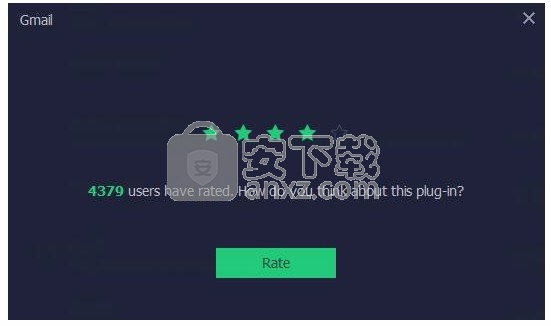
软件健康
软件运行状况有助于优化您的所有软件,使它们运行更流畅,并降低安全风险。该模块包括三个部分:卸载剩余物,Maliciou / Ads插件和过时的软件。
卸载剩馀将删除其他卸载程序留下的剩馀,以释放更多的磁盘空间。
Maliciou / Ads插件删除了恶意/ ads插件,可快速安全地进行浏览。
过时的软件更新过时的软件,以保护您的PC免受零日攻击和其他安全漏洞的侵害。
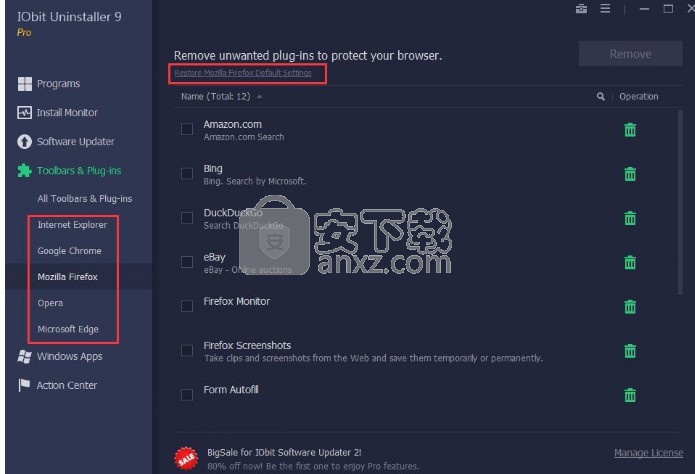
轻松卸载允许您通过将“轻松卸载”图标拖动到程序的打开窗口,桌面图标或系统任务栏图标来快速卸载程序。
启用轻松卸载功能的两种方法:
1.打开IObit卸载程序>单击工具>选择轻松卸载
2.使用热键:Ctrl + Alt + U。您可以在“设置”中更改热键。
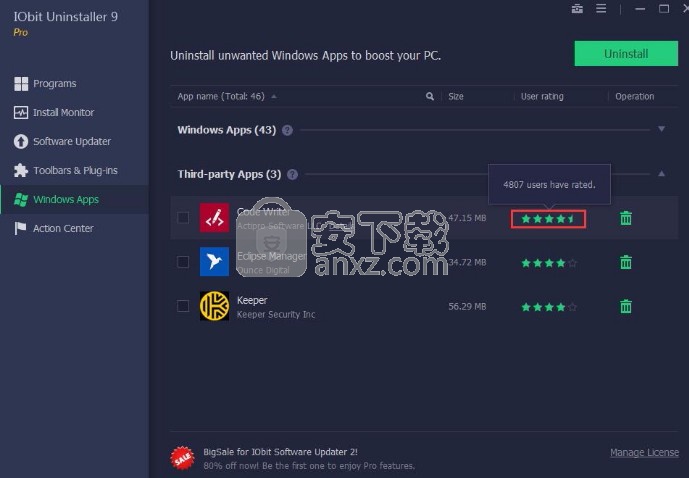
这里提供了最相关功能的11种快速设置。您可以通过切换功能旁边的图标来轻松打开/关闭该功能。
在这11种功能中,有3种功能可供免费用户使用。标有Pro的其他功能仅适用于Pro用户。
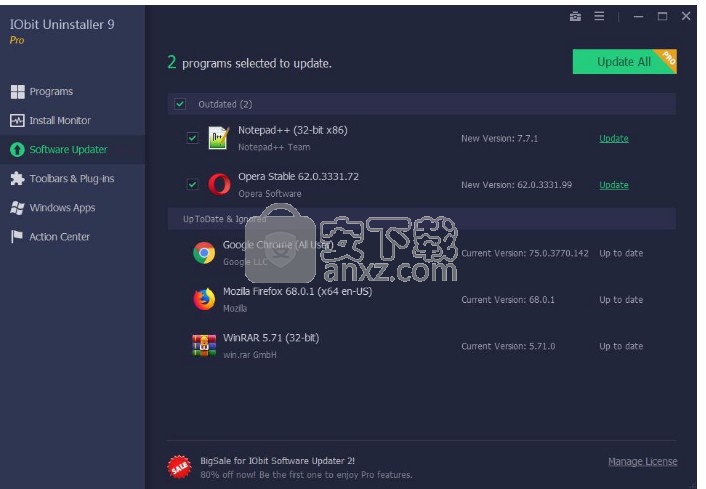
设定值
要使Advanced SystemCare完全按照您期望的方式工作,您可以根据自己的需要和习惯配置Advanced SystemCare的设置。
注意:不要忘记单击“应用”或“确定”按钮来保存您自己的设置。
在“维护”选项卡下,有12个模块可以全面清洁和优化PC以获得最佳性能。
注意:强烈建议在执行扫描之前,进入“设置”并仔细选择您的首选设置,以免发生任何意外情况。请不要忘记单击“应用”或“确定”按钮以保存您的配置。
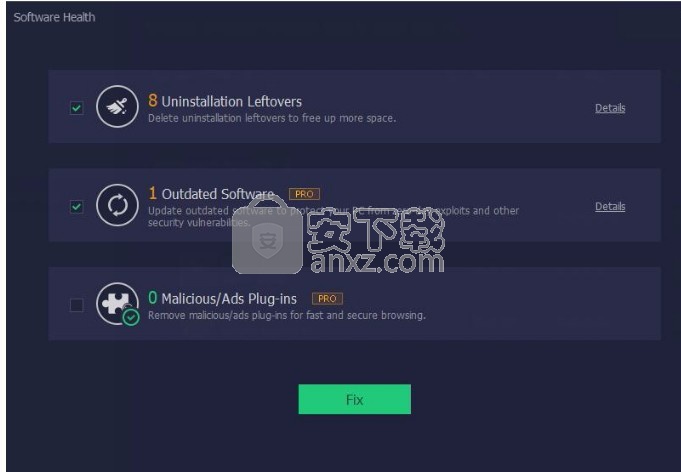
启动优化
此模块旨在优化启动项,以缩短PC的启动时间。扫描完成后,您可以单击左侧的启动项以查看检测到的启动项的详细信息。默认情况下,建议选择由IObit禁用的启动项目。您也可以手动选择要禁用的启动项,然后单击“ 修复”按钮将其禁用以加快系统启动速度。
此模块旨在清除您的活动历史记录和冲浪痕迹,以保持PC的清洁和安全。在此新版本中,它还可以清除所有用户帐户的隐私跟踪。要彻底清除冲浪痕迹,请在扫描前关闭运行的浏览器。
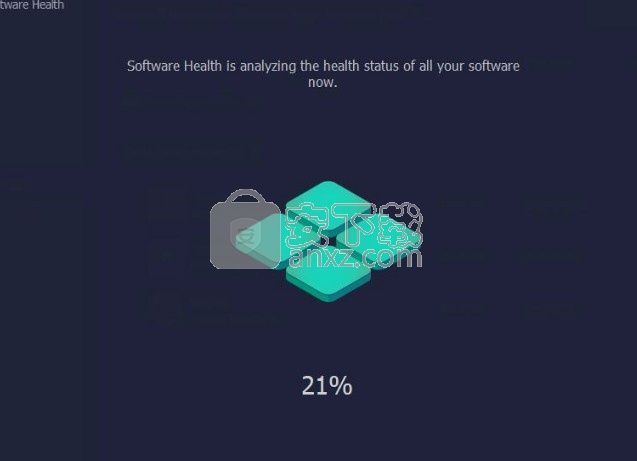
垃圾文件清理
此模块旨在清除垃圾文件以恢复可用磁盘空间。在此新版本中,它还可以清除所有用户帐户的垃圾文件。
快捷方式修复
此模块旨在帮助您扫描和修复计算机上的无效快捷方式。扫描完成后,您可以详细检查问题。
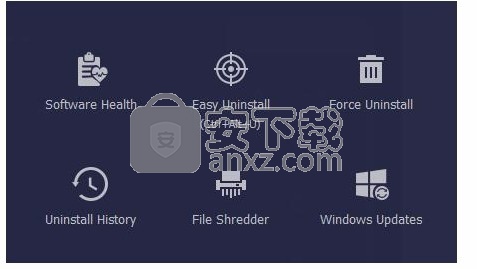
您还具有右键单击菜单来处理扫描结果,例如“ 跳转到位置”以查看快捷方式的位置并决定是否要对其进行修复。
注册表清理
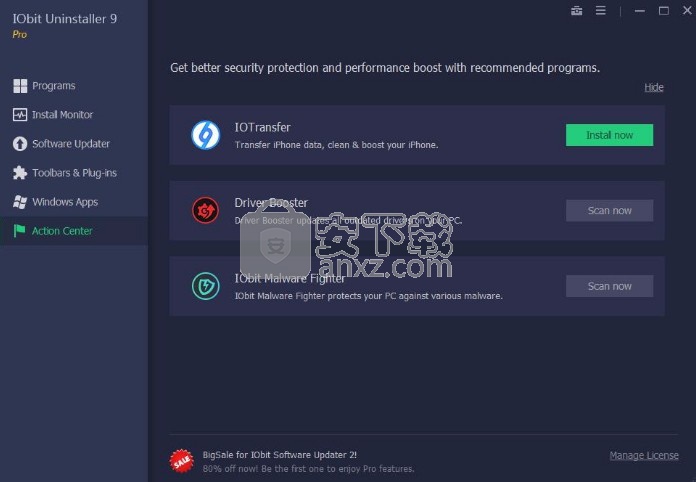
此模块旨在深入清理注册表,安全地删除注册表垃圾,并简化注册表膨胀以显着提高PC性能。
SoftCnKiller(流氓软件清理工具) 卸载清除1.21 MBv2.80
详情office卸载工具(microsoft fix it) 卸载清除0.2 MBv3.5.0.41 官方版
详情Wise Registry Cleaner Pro(清理垃圾器) 卸载清除2.84 MBv10.2.5 绿色版
详情WashAndGo 2020(文件彻底清理工具) 卸载清除27.55 MB附带安装教程
详情pc cleaner platinum(垃圾清理) 卸载清除8.1 MBv7.3.0.6 中文
详情advanced pc cleanup(电脑清理软件) 卸载清除12.35 MBv1.0.0
详情AweEraser(数据擦除工具) 卸载清除15.69 MBv3.3 免费版
详情Your Uninstaller Pro(卸载清除软件) 卸载清除6.35 MBv7.5 免费版
详情O&O SafeErase(数据彻底擦除工具) 卸载清除22.78 MBv15.1.36.0
详情注册表清理 Raxco PerfectRegistry v2.0.2602 中文 卸载清除4.00 MB
详情o&o defrag pro 24(磁盘碎片整理软件) 卸载清除38.9 MBv24.0 Build 6023 附破解
详情SmartPCFixer(系统垃圾清理工具) 卸载清除4.25 MBv5.5 免费版
详情Revo Uninstaller 卸载清除22.1 MBv4.3.8 简体中文便携版
详情mypc utilities(垃圾清理) 卸载清除9.48 MBv7.2.0.0
详情IObit Uninstaller Pro 卸载清除27.4 MBv10.1.0.21 中文注册版
详情Avira Software Updater(程序卸载与数据清理工具) 卸载清除6.28 MBv2.0 免费版
详情PC Cleaner Pro 2018(系统优化工具) 卸载清除8.88 MBv14.0.18
详情IObit Uninstaller 9 (电脑程序卸载工具) 卸载清除20.88 MB附带安装教程及激活码
详情Advanced System Optimizer 卸载清除16.2 MBv3.9.3645.18056 中文破解
详情Coolmuster iOS Eraser(数据文件清理工具) 卸载清除7.35 MBv2.0.49
详情软件卸载工具 Uninstall Tool 卸载清除4.26 MBv3.5.10.5670 中文
详情office卸载工具(microsoft fix it) 卸载清除0.2 MBv3.5.0.41 官方版
详情完美卸载 27.23.0 卸载清除9.00 MB
详情恶意软件清理助手2011 v4.1.0.6 卸载清除5.00 MB
详情Unlocker(最好的顽固软件删除工具) 1.92 绿色版 卸载清除0.71 MB
详情IObit Uninstaller Pro 卸载清除27.4 MBv10.1.0.21 中文注册版
详情AUTO Uninstaller(AutoDesk卸载工具) 卸载清除732 MBv9.0.60 中文版
详情系统清理软件 CCleaner Pro 卸载清除21.8 MBv5.67.7763 汉化增强规则版
详情SoftCnKiller(流氓软件清理工具) 卸载清除1.21 MBv2.80
详情IObit Uninstaller 9 (电脑程序卸载工具) 卸载清除20.88 MB附带安装教程及激活码
详情Kill_Windows_Defender(Windows Defender卸载工具) 卸载清除0.18 MBv4 完美终结版
详情Windows 流氓软件清理大师 6.5 卸载清除5.00 MB
详情Windows清理助手 v3.1.6 优化版 卸载清除15.00 MB
详情Autodesk官方卸载工具 卸载清除0.17 MBv8.0.46.0 官方版
详情注册表吸尘器(RegVac) V5.02.00 汉化版 卸载清除1.00 MB
详情Geek Uninstaller(卸载工具) 卸载清除2.62 MBv1.4.5.136 绿色版
详情MSI清理工具(Windows Install Clean Up) 卸载清除0.14 MB免费版
详情360软件管家独立版 卸载清除3.22 MBv7.5.0.1730 最新版
详情DirectX随意卸 v3.89 卸载清除3.00 MB
详情系统清理软件 CCleaner v5.44 汉化单文件版 卸载清除1.37 MB
详情Auslogics Windows Slimmer(系统瘦身软件) 卸载清除12.6 MBv1.0.14.0 官方版
详情完美卸载 27.23.0 卸载清除9.00 MB
详情Window Washer 6.0.5.409 零售汉化版 卸载清除4.16 MB
详情360软件管家独立版 卸载清除3.22 MBv7.5.0.1730 最新版
详情DirectX随意卸 v3.89 卸载清除3.00 MB
详情磁盘垃圾清理专家 绿色版 卸载清除0.12 MB
详情Delete Doctor(删除专家) 2.1 汉化版 卸载清除0 MB
详情FX文件彻底删除工具 v1.2.1 卸载清除17.00 MB
详情Mil Shield V3.2 卸载清除1.53 MB
详情软件卸载清理 Total Uninstall Ultimate v6.24.0 中文绿色版 卸载清除15.00 MB
详情


























